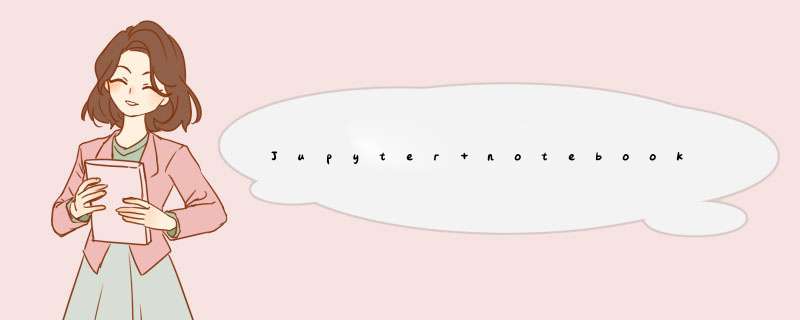
- Jupyter notebook调用Anaconda虚拟环境
- Pycharm调用Anaconda虚拟环境
本文章适合已安装好Anaconda的uu们使用,如果还没有安装好Anaconda或者对Anaconda不了解的可以看我这篇文章哦~绝对让你恍然大悟
还是搞不懂Anaconda是什么?读这一篇文章就够了
首先我们打开anaconda prompt,激活虚拟环境:
在当前环境中安装ipykernel
conda install ipykernel -y
继续在该环境中安装nb_conda
conda install -c conda-forge nb_conda -y
在该环境中启动jupyter notebook
jupyter notebook
之后就可以在jupyter notebook中切换内核了,点击更换内核按钮可以看到所有的环境。
Pycharm调用Anaconda虚拟环境注意:打开之后这个
anaconda prompt的窗口不能关。关了服务器就连不上了
首先我们新建工程文件
然后更换虚拟环境下的python解释器
我们找到Anaconda目录下的envs下,有一个之前已经安装好的虚拟环境,下面有一个python.exe文件,就是我们要配置的python解释器
选择好后就是如下界面了
欢迎分享,转载请注明来源:内存溢出

 微信扫一扫
微信扫一扫
 支付宝扫一扫
支付宝扫一扫
评论列表(0条)